So beheben Sie einen tödlichen JavaScript -Fehler mit diskordt
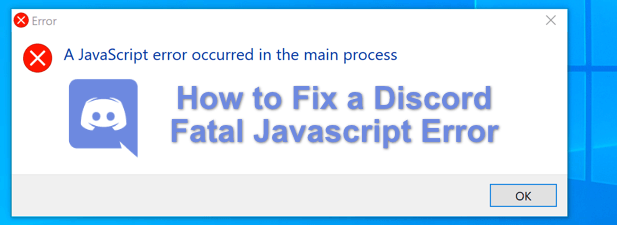
- 3093
- 969
- Madleen Vater
Discord ist eine großartige Plattform für Gemeinschaften, ob es ist, Ihre Lieblingsspiele zu spielen, Freunde zu finden, Meetups zu organisieren und Ideen mit Gleichgesinnten zu teilen. Sie können Discord in Ihrem Webbrowser verwenden. Wenn Sie jedoch die Discord -Desktop -App verwenden, können Sie gelegentlich einen tödlichen JavaScript -Fehler von Discord feststellen.
Es gibt eine Reihe von Gründen, warum dieser Fehler auftauchen kann, von beschädigten Discord -Konfigurationsdateien bis hin zur überaktiven Antivirus -Software, die ihn vom Laden blockiert. Um einen tödlichen JavaScript -Fehler unter Windows 10 zu beheben, müssen Sie Folgendes tun.
Inhaltsverzeichnis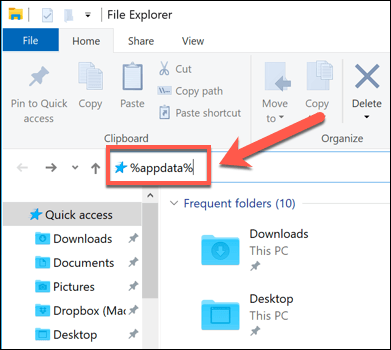
- Im Anwendungsdaten Ordner, lokalisieren Sie die Zwietracht Ordner. Klicken Sie mit der rechten Maustaste auf den Ordner und wählen Sie dann die aus Löschen Möglichkeit. Sie müssen sicherstellen.EXE -Prozess in Windows Task Manager) bevor Sie dies tun.
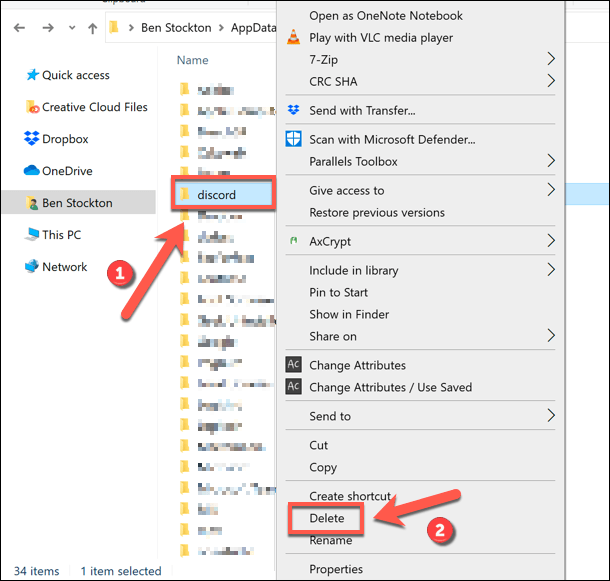
- Dadurch wird der Discord AppData -Ordner in Ihren Recycle -Behälter gelegt. Klicken Sie auf Ihrem Desktop mit der rechten Maustaste auf die Mülleimer recyceln Symbol und wählen Sie die aus Papierkorb leeren Option, um sicherzustellen, dass die Dateien vollständig von Ihrem PC entfernt sind.
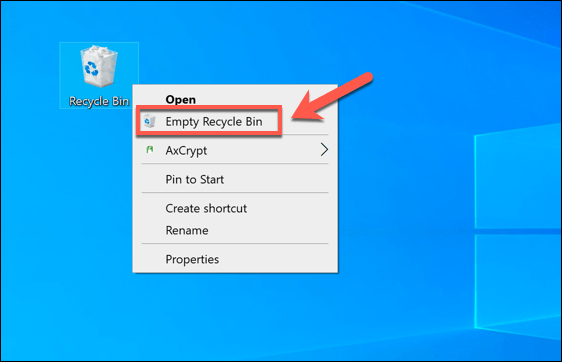
Sobald der Ordner diskordt AppData entfernt wurde, wird Discord automatisch einen neuen Satz von Konfigurationsdateien regeneriert, sodass Sie sich erneut mit Ihrem Discord -Benutzerkonto anmelden. Dies sollte das Problem für viele Benutzer beheben. Wenn dies nicht der Fall ist, müssen Sie einen der zusätzlichen Schritte unten ausprobieren.
Entfernen Sie die Discord -Desktop -App und installieren Sie sie erneut
Wenn Discord ein Problem mit einem tödlichen JavaScript -Fehler (oder in der Tat jede andere Art von Discord -Fehler) hat, besteht der nächste Schritt darin, ihn vollständig zu entfernen und neu zu installieren. Dies sollte sicherstellen, dass beschädigte Dateien nicht die Zwietracht beeinträchtigen, während sie versucht, zu laufen.
- Um Zwietracht zu entfernen, müssen Sie zur Gehen zur Windows -Einstellungen Speisekarte. Klicken Sie mit der rechten Maustaste auf das Startmenü und wählen Sie Einstellungen um dies zu tun.
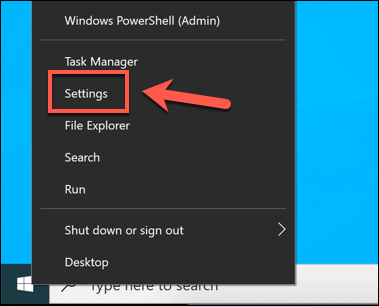
- Im Windows -Einstellungen Menü, auswählen Apps> Apps und Funktionen. Scrollen Sie nach unten, bis Sie finden Zwietracht Aufgelistet oder verwenden Sie die Suchleiste, um sie zu finden. Sobald Sie Discord gefunden haben, wählen Sie es in der Liste aus und wählen Sie die aus, dann die aus Deinstallation> Deinstallieren Tasten.
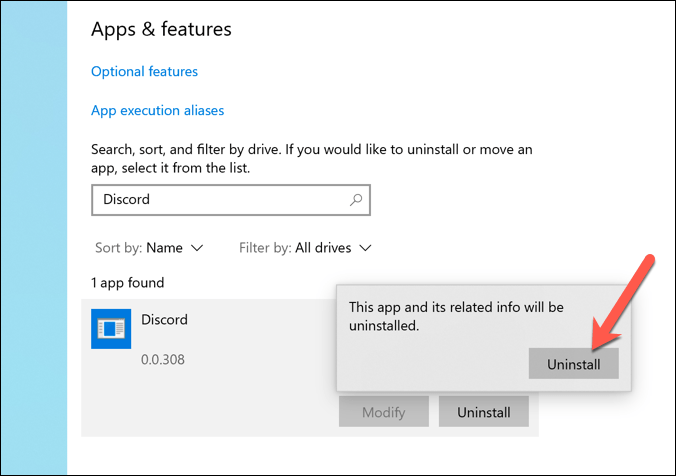
- Lassen Sie den Entfernungsprozess der Zwietracht abschließen. Sobald dies der Fall ist, besuchen Sie die Website von Discord und laden Sie die neueste Version der Desktop -App für Ihre Plattform herunter.
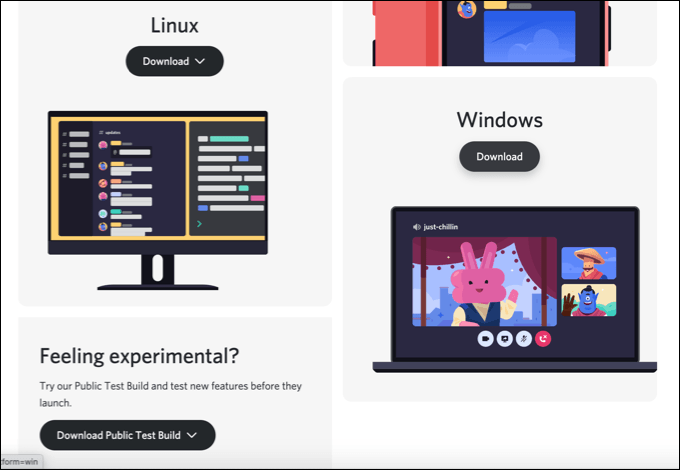
- Führen Sie nach dem Herunterladen das Discord-Installationsprogramm aus und befolgen Sie zusätzliche Anweisungen auf dem Bildschirm (falls erforderlich), um die Installation abzuschließen.
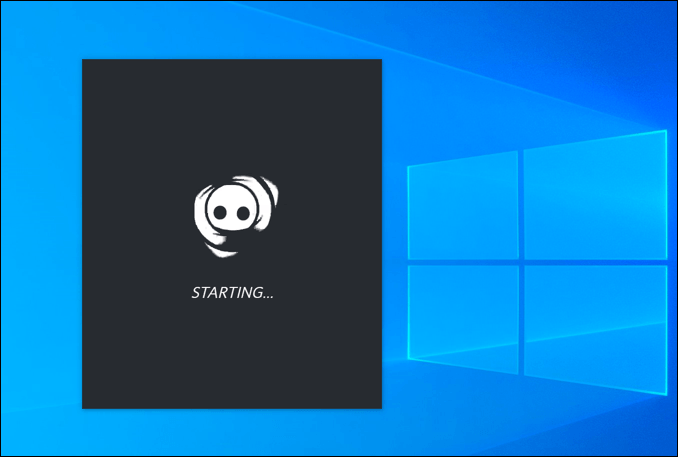
Eine neue Discord -Installation ersetzt vorhandene Dateien, kann jedoch keine anhaltenden temporären Dateien entfernen, z. B. einen beschädigten AppData -Ordner. Wenn Sie nach der Neuinstallation von Zwietracht immer noch Probleme haben, stellen Sie sicher, dass der AppData -Ordner entfernt wurde, bevor Sie den Neuinstallationsprozess erneut ausprobieren.
Leiten Sie Discord als Administrator aus
Wenn Discord nicht ausgeführt wird, kann dies auf ein Problem mit den Benutzerrechten hinweisen. Während Discord auf Standard -Windows -Benutzerkonten ausgeführt werden sollte, schadet dies Ihrem PC nicht, um zu versuchen, Discord mit aktivierten Administratorberechtigten auszuführen.
- Öffnen Sie dazu den Windows -Datei -Explorer und öffnen Sie die Navigationsleiste, um die zu öffnen C: \ Benutzer \ Benutzername \ AppData \ Local \ Discord Ordner, ersetzen Nutzername mit Ihrem Benutzerprofilordner.
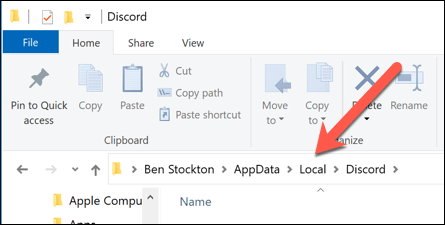
- Im Zwietracht Ordner sehen Sie möglicherweise verschiedene nummerierte Ordner (zum Beispiel, App-0.0.3.308). Diese Ordnernummern beziehen sich auf verfügbare Versionen der Discord Desktop App. Öffnen Sie den Ordner mit der höchsten Zahl (oder der neuesten Datum geändert Datum).
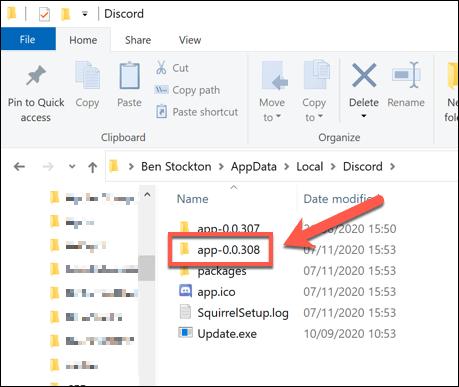
- Klicken Sie in dem von Ihnen ausgewählten Ordner mit der rechten Maustaste Zwietracht.exe und wählen Sie die Eigenschaften Möglichkeit.
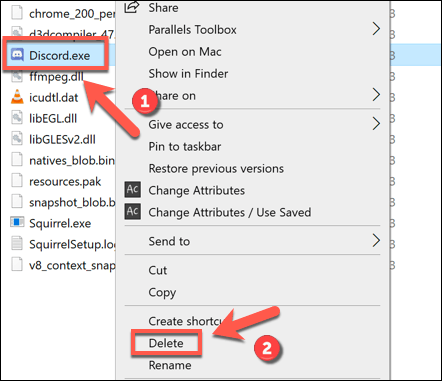
- Im Kompatibilität Tab der Eigenschaften Fenster, wählen Sie die aus Führen Sie dieses Programm als Administrator aus Option, dann die auswählen OK Schaltfläche zum Speichern.
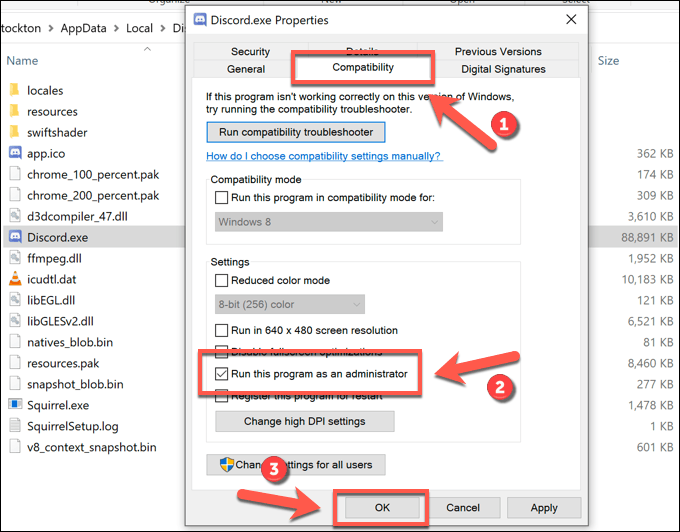
- Sobald Sie die Verwaltungsberechtigungen von Discord aktiviert haben, doppelklicken Sie auf Zwietracht.exe In Windows -Datei -Explorer zum Ausführen. Möglicherweise müssen Sie das Popup der Benutzerzugriffskontrolle akzeptieren, damit Discord durch Drücken des Ja Möglichkeit. Möglicherweise müssen Sie auch den Benutzernamen und das Kennwort für ein Windows -Administratorkonto bereitstellen, wenn Sie derzeit ein Standardbenutzerprofil verwenden.
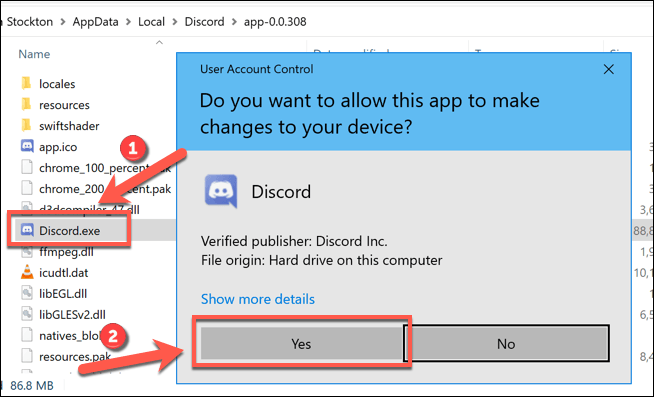
Wenn eine andere App oder ein anderer Dienst die ordnungsgemäße Leitung von Discord verhindert, sollte das Problem mit administrativen Berechtigungen helfen, das Problem zu beheben. Die Ausnahme davon ist jedoch, wenn Sie ein Antivirus installiert haben, der möglicherweise die Leitung von Discord in einem sensiblen Benutzerordner (z.
Überprüfen Sie, ob Ihr Antivirus Zwietracht nicht versperrt hat
Im Gegensatz zu typischen Anwendungen wird die Discord -Desktop -App im AppData -Ordner selbst ausgeführt. Jede Version von Discord wird als vorübergehend mit einer Aktualisierungsdatei behandelt (aktualisieren.exe) Erster ausführen, um sicherzustellen, dass die neueste Version von Discord automatisch installiert wird.
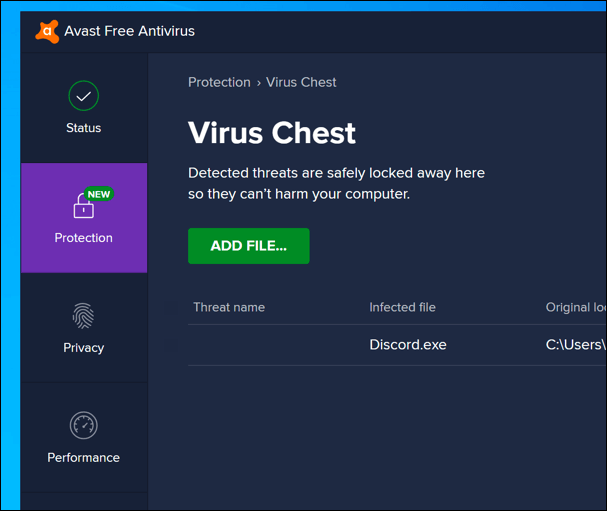
Als geschützter Systemordner kann der AppData-Ordner jedoch zusätzliche Einschränkungen enthalten, wenn ein Drittanbieter-Antivirus auf Ihrem PC installiert ist. Obwohl selten, kann der Antivirenschutz manchmal eine neue Installation von Zwietracht daran hindern, korrekt zu laufen.
Da die Einstellungen für die Antiviren-Software von Drittanbietern variieren können, müssen Sie Ihre Antivireneinstellungen direkt überprüfen, um sicherzustellen, dass dies nicht der Fall ist. Wenn Ihre Antivirus -Software Zwietracht blockiert, fügen Sie sie unbedingt der Liste der „zulässigen“ hinzu, um sicherzustellen, dass die Zwietracht ohne Störungen ausgeführt werden kann.
Verwenden Sie Discord unter Windows 10
Sobald Sie einen tödlichen JavaScript -Fehler auf Ihrem PC behoben haben, können Sie beginnen, seine Funktionen zu nutzen. Sie können zunächst Ihren eigenen Discord -Server erstellen, um Ihre eigene Community zu erstellen und sie mit Discord -Bots zu erweitern, um Spiele, Moderationsfunktionen und Musikfunktionen hinzuzufügen.
Das ist natürlich, solange Sie sich erfolgreich mit Zwietracht verbunden haben. Wenn Sie immer noch Probleme mit Ihrem Discord -Server haben, können Sie stattdessen eine Alternative wie Teamspeak oder Slack verwenden, je nach Anwendungsfall, je nach Ihrem Anwendungsfall.
- « Was ist der Bildschirm riss und wie kann man es verhindern??
- So erkennen Sie, ob Ihr Android -Telefon gehackt wird »

